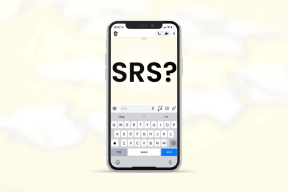დაამატეთ ასლი საქაღალდეში და გადადით საქაღალდეში კონტექსტური მენიუში Windows 10
Miscellanea / / November 28, 2021
დაამატეთ ასლი საქაღალდეში და გადადით საქაღალდეში კონტექსტურ მენიუში Windows 10: Windows-ში გარკვეული ფუნქციები უფრო ხშირად გამოიყენება, ვიდრე სხვები, როგორიცაა Cut, Copy & Paste, ამიტომ, ამ სახელმძღვანელოში ჩვენ ვართ ვნახოთ, როგორ შეგიძლიათ დაამატოთ ბრძანებები "Copy To Folder" და "Move To Folder" Windows-ის File Explorer-ის კონტექსტურ მენიუში. 10. მიუხედავად იმისა, რომ ეს ბრძანებები უკვე ხელმისაწვდომია Ribbon მენიუში File Explorer-ში, მაგრამ სასარგებლოა მათი პირდაპირ დაწკაპუნებით მენიუში.
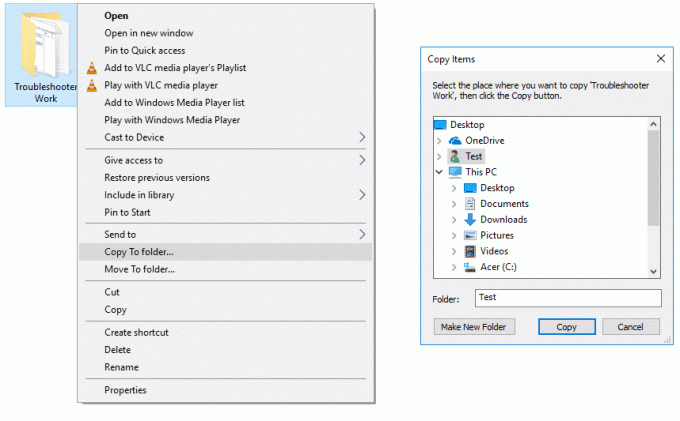
თუ ეს ბრძანებები ხელმისაწვდომია მარჯვენა ღილაკით დაწკაპუნებით მენიუში, მაშინ ის საშუალებას მოგცემთ უფრო სწრაფ წვდომას ფაილის გადაცემაზე, რაც საბოლოოდ დაგეხმარებათ დაზოგოთ დრო. ასე რომ, დროის დაკარგვის გარეშე ვნახოთ, როგორ დავამატოთ ასლი საქაღალდეში და გადავიდეთ საქაღალდეში კონტექსტურ მენიუში Windows 10-ში ქვემოთ ჩამოთვლილი სახელმძღვანელოს დახმარებით.
შინაარსი
- დაამატეთ ასლი საქაღალდეში და გადადით საქაღალდეში კონტექსტური მენიუში Windows 10
- დაამატეთ ასლი საქაღალდეში და გადადით საქაღალდეში კონტექსტურ მენიუში რეესტრის ფაილის გამოყენებით
დაამატეთ ასლი საქაღალდეში და გადადით საქაღალდეში კონტექსტური მენიუში Windows 10
დარწმუნდით, რომ შექმენით აღდგენის წერტილი მხოლოდ იმ შემთხვევაში, თუ რამე არასწორია.
1. დააჭირეთ Windows Key + R და შემდეგ ჩაწერეთ რეგედიტი და დააჭირეთ Enter გასახსნელად რეესტრის რედაქტორი.

2. გადადით შემდეგ რეესტრის გასაღებზე:
HKEY_CLASSES_ROOT\AllFilesystemObjects\shellex\ContextMenuHandlers
3. დააწკაპუნეთ მარჯვენა ღილაკით ContextMenuHandlers-ზე და აირჩიეთ ახალი > გასაღები.

4. დასამატებლად "Საქაღალდეში გადატანა” ბრძანება მარჯვენა ღილაკით დააწკაპუნეთ კონტექსტურ მენიუში, დაარქვით ამ კლავიშს {C2FBB631-2971-11d1-A18C-00C04FD75D13} და დააჭირეთ Enter.
5. ანალოგიურად, კვლავ დააწკაპუნეთ მარჯვენა ღილაკით ContextMenuHandlers-ზე და აირჩიეთ ახალი > გასაღები.
6. დასამატებლად "დააკოპირეთ საქაღალდეში” ბრძანება კონტექსტურ მენიუში, დაარქვით ამ კლავიშს {C2FBB630-2971-11D1-A18C-00C04FD75D13} და დააწკაპუნეთ OK.
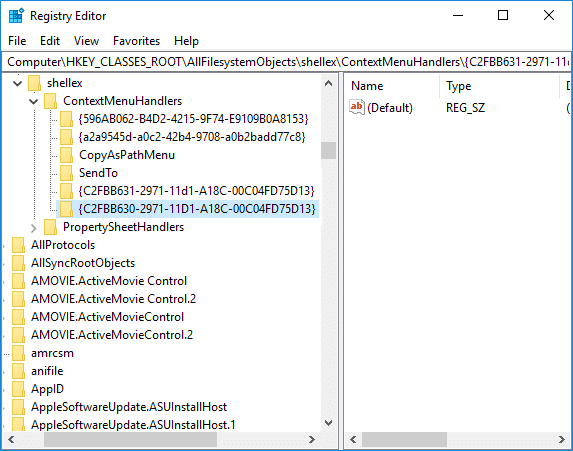
7. დახურეთ რეესტრის რედაქტორი, შემდეგ გადატვირთეთ კომპიუტერი ცვლილებების შესანახად.
9.ახლა აირჩიეთ ერთი ან მეტი ფაილი, შემდეგ დააწკაპუნეთ მარჯვენა ღილაკით და კონტექსტური მენიუდან შეგიძლიათ მარტივად აირჩიეთ ბრძანებების კოპირება ან გადატანა.
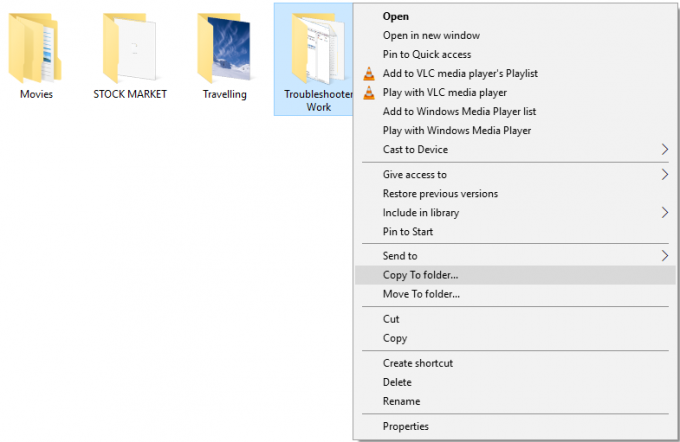
დაამატეთ ასლი საქაღალდეში და გადადით საქაღალდეში კონტექსტურ მენიუში რეესტრის ფაილის გამოყენებით
უფრო მარტივი წვდომისთვის, შეგიძლიათ ჩამოტვირთოთ ეს რეესტრის ფაილები, რომ დაამატოთ ან წაშალოთ "ასლი საქაღალდეში" და "საქაღალდეში გადატანა". მაგრამ რატომღაც არ ენდობით ამ რეესტრის ფაილებს, მაშინ მარტივად შეგიძლიათ გამოიყენოთ ქვემოთ მოცემული მეთოდი თქვენთვის ამ ფაილების შესაქმნელად.
1.გახსენით Notepad შემდეგ დააკოპირეთ და ჩასვით ქვემოთ მოცემული ტექსტი, როგორც ეს არის notepad ფაილში:
Windows Registry Editor ვერსია 5.00; დააკოპირეთ საქაღალდეში. [HKEY_CLASSES_ROOT\AllFilesystemObjects\shellex\ContextMenuHandlers\{C2FBB630-2971-11D1-A18C-00C04FD75D13}]; Საქაღალდეში გადატანა. [HKEY_CLASSES_ROOT\AllFilesystemObjects\shellex\ContextMenuHandlers\{C2FBB631-2971-11D1-A18C-00C04FD75D13}]
2. დააწკაპუნეთ ფაილზე, შემდეგ აირჩიეთ ”Შეინახე როგორც" და დაარქვით ამ ფაილს "Add_CopyTo.reg” (.reg გაფართოება ძალიან მნიშვნელოვანია).

3. დააწკაპუნეთ მარჯვენა ღილაკით "Add_CopyTo.reg”შემდეგ აირჩიეთ Ადმინისტრატორის სახელით გაშვება.
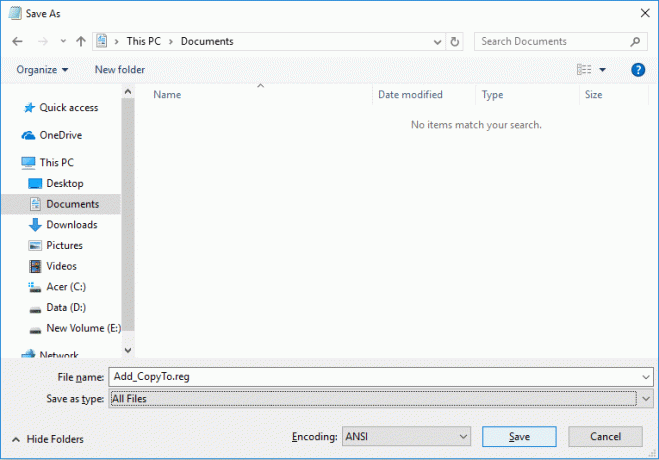
4.დააწკაპუნეთ დიახ გასაგრძელებლად და შემდეგ აირჩიეთ ერთი ან მეტი ფაილი, შემდეგ დააწკაპუნეთ მარჯვენა ღილაკით და კონტექსტური მენიუდან შეგიძლიათ მარტივად აირჩიოთ ბრძანებები Copy To ან Move To.
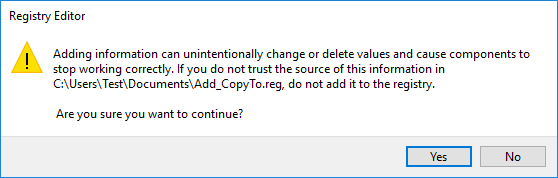
5. თუ მომავალში მოგიწევთ წაშალოთ ეს ბრძანებები, შემდეგ კვლავ გახსენით რვეული და დააკოპირეთ და ჩასვით შემდეგი:
Windows Registry Editor ვერსია 5.00; დააკოპირეთ საქაღალდეში. [-HKEY_CLASSES_ROOT\AllFilesystemObjects\shellex\ContextMenuHandlers\{C2FBB630-2971-11D1-A18C-00C04FD75D13}]; Საქაღალდეში გადატანა. [-HKEY_CLASSES_ROOT\AllFilesystemObjects\shellex\ContextMenuHandlers\{C2FBB631-2971-11D1-A18C-00C04FD75D13}]
6. შეინახეთ ეს ფაილი სახელწოდებით “Remove_CopyTo.reg” შემდეგ დააწკაპუნეთ მასზე მარჯვენა ღილაკით და აირჩიეთ Ადმინისტრატორის სახელით გაშვება.
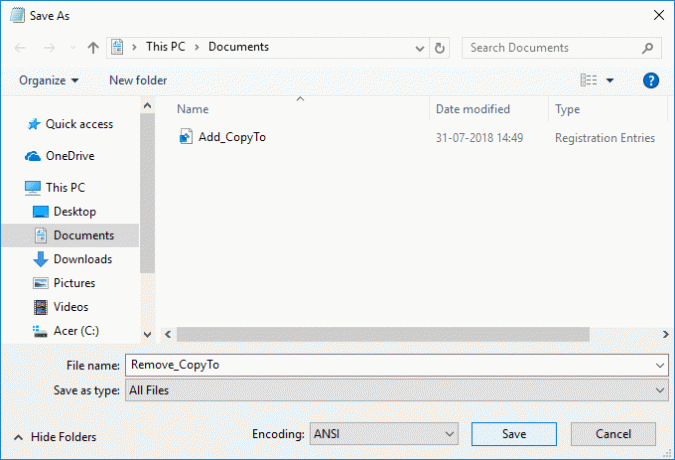
7. დააჭირეთ დიახ გასაგრძელებლად და "დააკოპირეთ საქაღალდეში” & “Საქაღალდეში გადატანა” ბრძანებები წაიშლება მარჯვენა დაწკაპუნებით კონტექსტური მენიუდან.
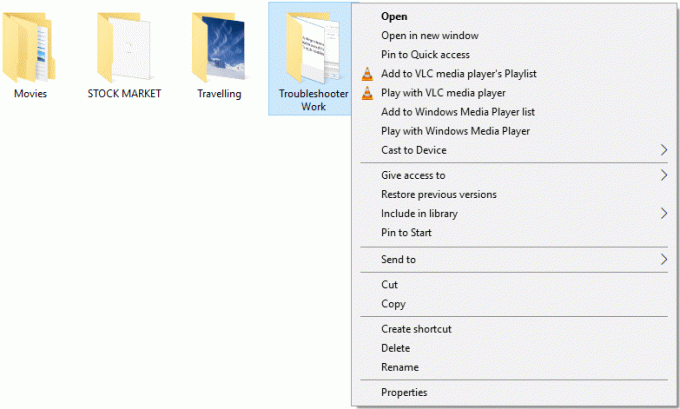
რეკომენდებულია:
- შექმენით საკონტროლო პანელი ყველა დავალების მალსახმობი Windows 10-ში
- ჩართეთ ან გამორთეთ პანელი და Windows 10 პარამეტრების აპი
- Windows 10-ში ელემენტების დამალვა საკონტროლო პანელიდან
- აჩვენეთ პანელი WinX მენიუში Windows 10-ში
ეს არის ის, რაც თქვენ წარმატებით ისწავლეთ როგორ დავამატოთ ასლი საქაღალდეში და გადავიდეთ საქაღალდეში კონტექსტურ მენიუში Windows 10-ში მაგრამ თუ ჯერ კიდევ გაქვთ რაიმე შეკითხვა ამ გაკვეთილთან დაკავშირებით, მაშინ თავისუფლად ჰკითხეთ მათ კომენტარების განყოფილებაში.